怎么查看电脑的麦克风 如何检测电脑麦克风是否可用
更新时间:2024-07-19 17:53:14作者:xiaoliu
在使用电脑进行视频通话或录音时,麦克风是一个至关重要的组件,有时候我们可能会遇到麦克风不工作的情况,这时就需要检测电脑的麦克风是否可用。要查看电脑的麦克风,可以打开系统设置,找到声音设置,然后查看麦克风的状态。还可以通过录制一段简短的音频来检测麦克风是否正常工作。通过这些方法,我们可以确保电脑的麦克风正常工作,从而顺利进行各种语音操作。
具体方法:
1.首先我们电脑左下角的开始按钮。
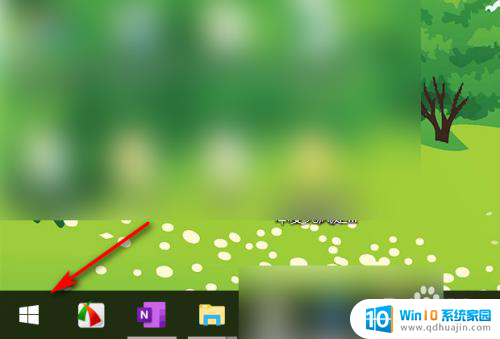
2.然后我们开始屏幕中找到并点击【控制面板】。
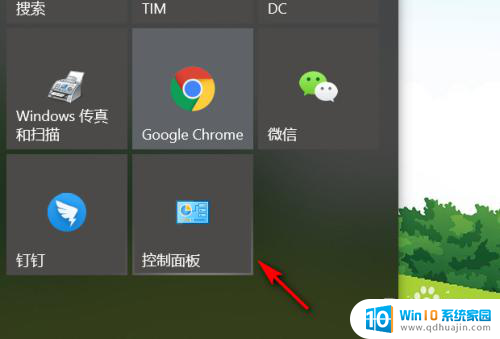
3.然后我们点击【硬件和声音】。
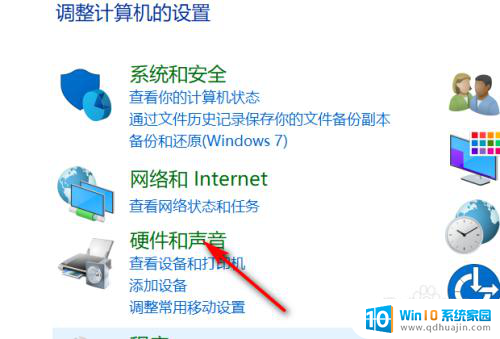
4.接着我们继续点击【声音】。
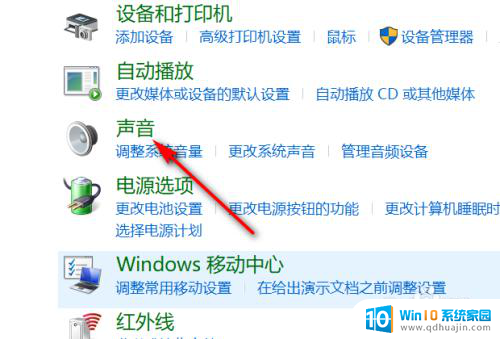
5.然后我们点击播放旁边的【录制】。
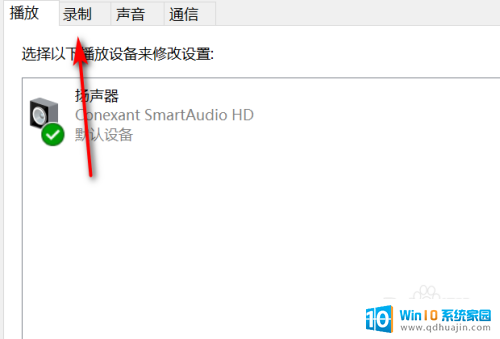
6.最后我们看到麦克风是带有绿色的√,而且轻巧笔记本。右侧会有绿色波动表示正常。
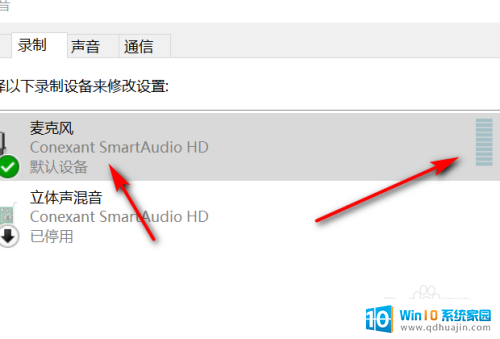
以上就是查看电脑麦克风的所有内容,如果你遇到这种情况,可以按照以上步骤解决,非常简单快速。





